
之前介绍过如何利用shadowsocks-manager来实现可视化的ss多用户管理与流量限制,但是当时的教程只是基于一台服务器的,但其实shadowsocks-manger支持多台vps一起合并管理的,本文介绍下如何使用ssmgr来管理多台vps上的shadowsocks用户。
shadowsocks-manager介绍
ssmgr利用shadowsocks的 manager API 工作,支持 python 和 libev 版本。假设有 n 台服务器,每台服务器上均需要安装 shadowsocks,然后启动ssmgr,启动type为s的服务,之后再用一台服务器作为管理服务器,这台服务器同时启动type为s的服务以及type为m的管理服务,即可实现一台将所有服务器连接起来一起管理,示意图如下:
搭建shadowsocks-manger-tiny s端服务
那唯一一台m服务的配置可以参考之前的教程,教程基于Ubuntu的系统,其他也一样,只是node的安装方式不一样,自己去nodesource搜索相应的安装方式即可。作为m端的服务器需要1G以上的内存,推荐使用搬瓦工GIA作为m端(搬瓦工洛杉矶CN2 GIA线路测评):
m端搭建好后,s端服务可以用一个压缩版的程序代替,这样就不一定要1G以上的内存:https://github.com/gyteng/shadowsocks-manager-tiny。
本文基于搬瓦工19.99美元/年的服务器进行s端的安装(相关介绍:搬瓦工购买与优惠码使用),同时文末会有这个服务器的一键s端服务安装脚本。
搬瓦工VPS购买后,去后台将OS版本改成centos-6-x86_64-bbr(必须修改,因为默认的系统不能用nodesource安装node),搬瓦工如何修改OS版本参考教程:如何查看搬瓦工VPS的系统?如何更换搬瓦工系统版本?。其他VPS服务商的记得去改成nodesource支持的OS系统版本(本教程基于centos)。之后开始介绍如何安装ssmgr的s版本。
1.安装shadowsocks
这里直接参考一键脚本搭建SS/搭建SSR服务并开启BBR加速即可。采用搬瓦工vps的用户无需开启bbr,因为那个系统已经自带。
2.安装精简版shadowsocks-manager
shadowoscks-manager-tiny是基于node的,所以node也要一起安装:
git clone https://github.com/gyteng/shadowsocks-manager-tiny.git curl -sL https://rpm.nodesource.com/setup_6.x | bash - yum install -y nodejs
3.启动shadowoscks-manager-tiny
启动过程包括启动ss和启动ssmgr,其中最后一个yourpassword就是你的s端的密码,其他都可以不改:
yum install -y screen ssserver -m aes-256-cfb -p 1001 -k aqwesdfas --manager-address 127.0.0.1:6001 -d start cd shadowsocks-manager-tiny screen -dmS ssmgr node index.js 127.0.0.1:6001 0.0.0.0:4001 yourpassword
如果没有问题的话,你的s端的ssmgr就已经搭建成功了。
shadowsocks-manager配置多台vps
至此,你有了你s端的ip(你的服务器ip)和s端密码,刚才的yourpassword,打开你的m端的网站,选择服务器->添加服务器,其中地址就是你的ip,密码就是你刚才设置的密码,其他与截图一致即可:
之后,如果上一步没有问题,那么m端与s端就对接成功了(反之,如果添加服务器失败,那么就请检查上一步哪里出了问题):
搬瓦工一键搭建s端脚本
搭建精简版的shadowsocks-manager也有点麻烦,这里基于搬瓦工的年付19.99美元的vps写了一个一键脚本。
购买了相应的搬瓦工vps后(相关介绍:搬瓦工购买与优惠码使用),去后台将OS版本改成centos-6-x86_64-bbr(必须修改,因为默认的系统不能用nodesource安装node),搬瓦工如何修改OS版本参考教程:如何查看搬瓦工VPS的系统?如何更换搬瓦工系统版本?。
之后直接依次执行如下命令安装s端服务:
yum -y install wget wget —no-check-certificate -O s-centos-tiny.sh https://raw.githubusercontent.com/flyzy2005/ssmgr/master/s-centos-tiny.sh chmod +x s-centos-tiny.sh ./s-centos-tiny.sh -i
以后启动s端(不能自动重启,关机后需要自己手动重新启动),直接运行如下启动脚本(yourpassword就是你的密码):
./s-centos-tiny.sh -start yourpassword
之后,按照上一部分的介绍,添加服务器即可(端口4001)。
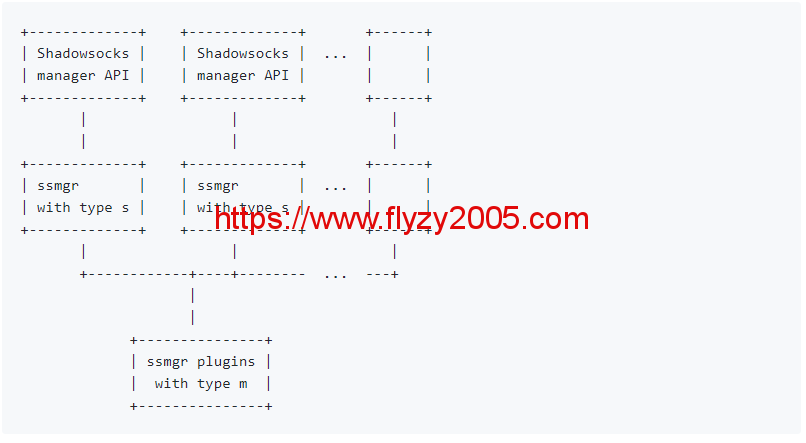
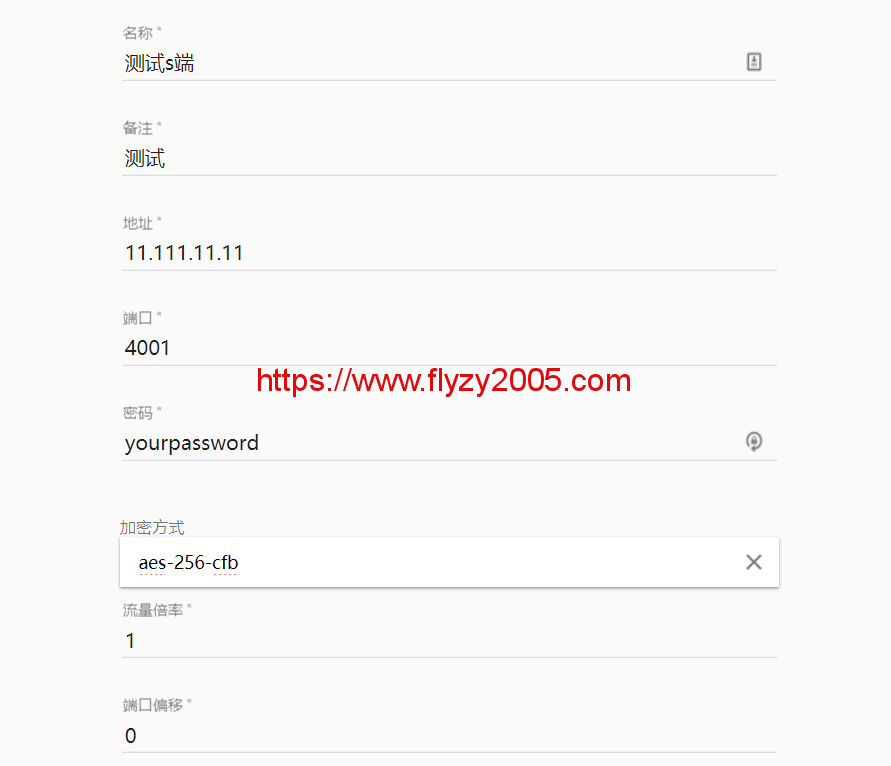
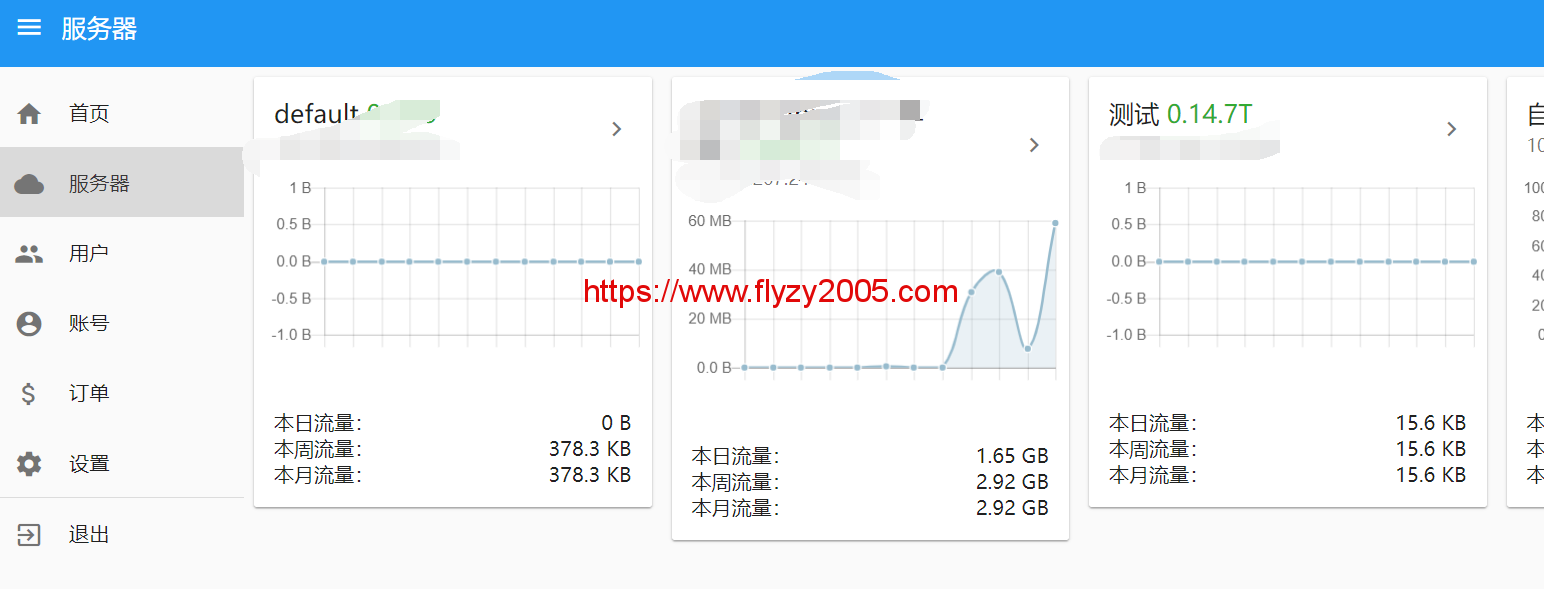






最新评论
5211314
能不能教我 一点不会